
콘텐츠
- Word 2003에서 이력서 만들기
- 1 단계
- 2 단계
- 3 단계
- 4 단계
- 5 단계
- Word 2007에서 이력서 만들기
- 1 단계
- 2 단계
- 3 단계
- 4 단계
- 5 단계
- Word 2010에서 이력서 만들기
- 1 단계
- 2 단계
- 3 단계
- 4 단계
- 5 단계
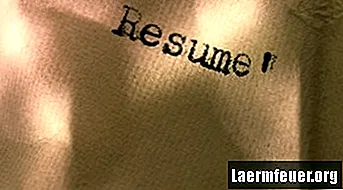
새로운 직업을 찾을 때 이해하기 쉽고 전문적인 이력서가 있어야합니다. 많은 구인 공고 사이트와 회사에서는 직책을 고려하기 전에 Word 문서와 같은 이력서의 전자 사본을 업로드하거나 이메일을 보내야합니다. 다행히 Microsoft Word는 이력서를 빠르게 작성하기 위해 선택할 수있는 몇 가지 기본 제공 템플릿을 제공합니다.
Word 2003에서 이력서 만들기
1 단계
"파일"메뉴로 이동하여 "새로 만들기"를 클릭합니다. Office Online에서 "템플릿"을 클릭합니다.
2 단계
검색 창에 resume을 입력합니다. 사용하려는 모델을 선택하고 다운로드하십시오.
3 단계
자신의 정보를 사용하여 샘플 커리큘럼 텍스트를 입력하십시오. 완료되면 이력서를 저장하십시오.
4 단계
템플릿 대신 "Resume Assistant"를 사용하십시오. "파일"메뉴로 이동하여 "새로 만들기"를 선택합니다. "템플릿"에서 "내 컴퓨터"를 선택합니다.
5 단계
"내 컴퓨터"에서 "템플릿"대화 상자의 "기타 문서"탭으로 이동합니다. 어시스턴트를 시작하려면 "지원 다시 시작"을 두 번 클릭하십시오. 정보를 입력하고 단계에 따라 이력서를 작성하십시오.
Word 2007에서 이력서 만들기
1 단계
새 Word 문서를 엽니 다.
2 단계
"Office"버튼을 클릭하고 "New"를 선택합니다.
3 단계
"새 문서"창의 "템플릿"에서 "초록 및 이력서"를 클릭합니다.
4 단계
원하는 커리큘럼 유형을 선택하십시오. 사용하려는 커리큘럼 템플릿을 클릭하고 "다운로드"버튼을 클릭하십시오.
5 단계
커리큘럼의 샘플 텍스트에 대한 정보를 입력하십시오. 원하는대로 저장하고 배포하십시오.
Word 2010에서 이력서 만들기
1 단계
Microsoft Word를 시작하십시오.
2 단계
"파일"탭으로 이동합니다. "Background View"창의 왼쪽에서 "New"를 클릭합니다.
3 단계
"템플릿"에서 "초록 및 이력서"폴더를 클릭합니다.
4 단계
사용하려는 교육 과정 유형에 대한 폴더를 선택합니다. 갤러리에서 커리큘럼을 클릭하여보십시오. "다운로드"버튼을 클릭하여 사용하려는 모델을 선택하십시오.
5 단계
커리큘럼의 샘플 텍스트에 대한 정보를 입력하십시오. 저장하고 원하는대로 배포합니다.